win10怎样清理电脑垃圾文件 win10系统电脑如何清理垃圾内存
更新时间:2023-07-20 14:56:35作者:runxin
当用户在长时间操作win10系统的过程中,由于没有定期对电脑中垃圾文件进行清理的缘故,导致电脑中内存出现占用,严重影响到win10系统运行的流畅,从而也会出现软件安装不了的情况,对此win10怎样清理电脑垃圾文件呢?今天小编就来教大家的win10系统电脑清理垃圾内存详细教程。
具体方法:
1、要想在电脑上清理系统文件垃圾,首先我们可以在电脑上打开设置。
2、然后在设置界面选择系统选项进入系统设置界面。
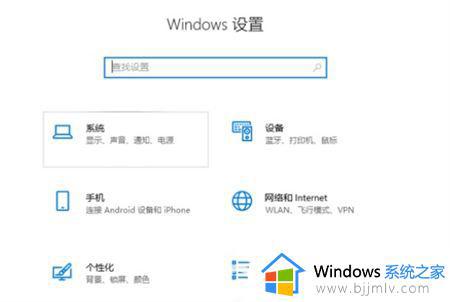
3、进入系统界面后在左侧找到储存点击打开。
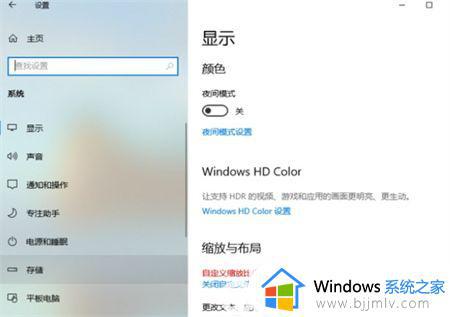
4、然后选择自己需要清理的磁盘。
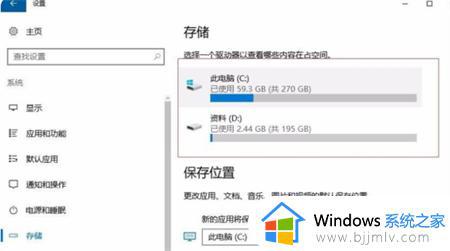
5、进入磁盘后能看到该磁盘下的所有文件,可以手动在这个地方删除自己不需要的文件,我们这里先要找到如图所示中的临时文件,点击进去。
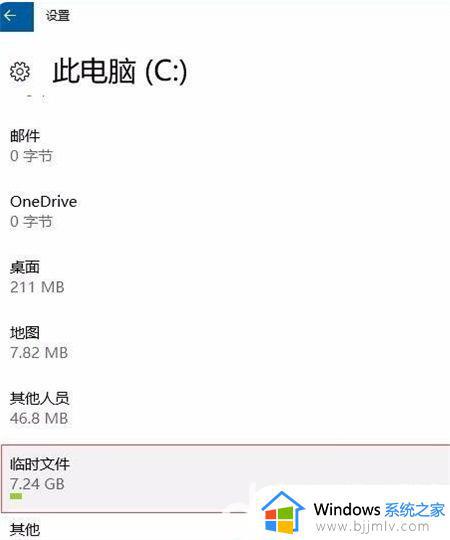
6、这里我们所看到的临时文件基本上都是安装包和缓存文件,直接点击删除文件即可清理掉。
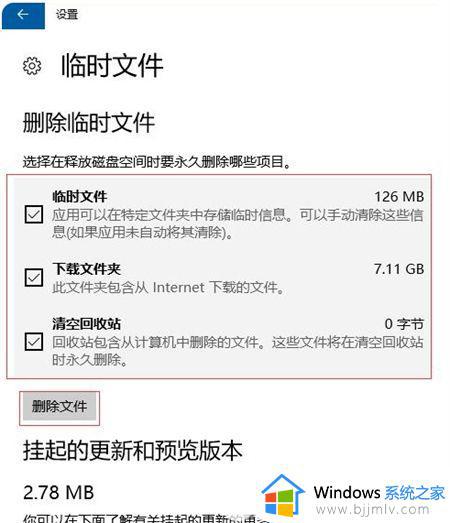
本文就是小编告诉大家的win10系统电脑清理垃圾内存详细教程了,还有不清楚的用户就可以参考一下小编的步骤进行操作,希望本文能够对大家有所帮助。
win10怎样清理电脑垃圾文件 win10系统电脑如何清理垃圾内存相关教程
- win10系统垃圾怎么清理干净 win10系统垃圾文件清理教程
- win10清理磁盘垃圾怎样清理 win10如何清理磁盘空间垃圾
- win10垃圾清理方法 win10怎么清理电脑垃圾
- win10垃圾文件清理详细教程 win10如何清除垃圾文件
- win10怎样清理垃圾 win10清理垃圾操作方法
- win10自带清理垃圾清理教程 win10自带清理垃圾在哪
- win10如何清理c盘垃圾不影响系统性能 win10清理c盘垃圾怎么清理不影响系统
- win10c盘垃圾清理如何操作 win10怎么清理c盘垃圾
- win10清理垃圾步骤 win10如何清理垃圾
- win10垃圾软件怎么彻底删除 win10电脑垃圾软件如何彻底清除
- win10如何看是否激活成功?怎么看win10是否激活状态
- win10怎么调语言设置 win10语言设置教程
- win10如何开启数据执行保护模式 win10怎么打开数据执行保护功能
- windows10怎么改文件属性 win10如何修改文件属性
- win10网络适配器驱动未检测到怎么办 win10未检测网络适配器的驱动程序处理方法
- win10的快速启动关闭设置方法 win10系统的快速启动怎么关闭
热门推荐
win10系统教程推荐
- 1 windows10怎么改名字 如何更改Windows10用户名
- 2 win10如何扩大c盘容量 win10怎么扩大c盘空间
- 3 windows10怎么改壁纸 更改win10桌面背景的步骤
- 4 win10显示扬声器未接入设备怎么办 win10电脑显示扬声器未接入处理方法
- 5 win10新建文件夹不见了怎么办 win10系统新建文件夹没有处理方法
- 6 windows10怎么不让电脑锁屏 win10系统如何彻底关掉自动锁屏
- 7 win10无线投屏搜索不到电视怎么办 win10无线投屏搜索不到电视如何处理
- 8 win10怎么备份磁盘的所有东西?win10如何备份磁盘文件数据
- 9 win10怎么把麦克风声音调大 win10如何把麦克风音量调大
- 10 win10看硬盘信息怎么查询 win10在哪里看硬盘信息
win10系统推荐